Python中的图像处理(第六章)Python图像量化及采样处理(2)
前言
随着人工智能研究的不断兴起,Python的应用也在不断上升,由于Python语言的简洁性、易读性以及可扩展性,特别是在开源工具和深度学习方向中各种神经网络的应用,使得Python已经成为最受欢迎的程序设计语言之一。由于完全开源,加上简单易学、易读、易维护、以及其可移植性、解释性、可扩展性、可扩充性、可嵌入性:丰富的库等等,自己在学习与工作中也时常接触到Python,这个系列文章的话主要就是介绍一些在Python中常用一些例程进行仿真演示!
本系列文章主要参考杨秀章老师分享的代码资源,杨老师博客主页是Eastmount,杨老师兴趣广泛,不愧是令人膜拜的大佬,他过成了我理想中的样子,希望以后有机会可以向他请教学习交流。
因为自己是做图像语音出身的,所以结合《Python中的图像处理》,学习一下Python语法相关,OpenCV已经在Python上进行了多个版本的维护,所以相比VS,Python的环境配置相对简单,缺什么库直接安装即可。本系列文章例程都是基于Python3.8的环境下进行,所以大家在进行借鉴的时候建议最好在3.8.0版本以上进行仿真。本文继续来对本书第六章的最后5个例程进行介绍。
一. Python准备
如何确定自己安装好了python
win+R输入cmd进入命令行程序

点击“确定”

输入:python,回车

看到Python相关的版本信息,说明Python安装成功。
二. Python仿真
(1)新建一个chapter06_06.py文件,输入以下代码,图片也放在与.py文件同级文件夹下
# -- coding:utf-8 --
# BY:Eastmount CSDN 2020-11-10
import cv2
import numpy as np
import matplotlib.pyplot as plt
#读取原始图像
im = cv2.imread('people.png', 1)
#设置鼠标左键开启
en = False
#鼠标事件
def draw(event, x, y, flags, param):
global en
#鼠标左键按下开启en值
if event==cv2.EVENT_LBUTTONDOWN:
en = True
#鼠标左键按下并且移动
elif event==cv2.EVENT_MOUSEMOVE and flags==cv2.EVENT_LBUTTONDOWN:
#调用函数打马赛克
if en:
drawMask(y,x)
#鼠标左键弹起结束操作
elif event==cv2.EVENT_LBUTTONUP:
en = False
#图像局部采样操作
def drawMask(x, y, size=10):
#size*size采样处理
m = int(x / size * size)
n = int(y / size * size)
print(m, n)
#10*10区域设置为同一像素值
for i in range(size):
for j in range(size):
im[m+i][n+j] = im[m][n]
#打开对话框
cv2.namedWindow('image')
#调用draw函数设置鼠标操作
cv2.setMouseCallback('image', draw)
#循环处理
while(1):
cv2.imshow('image', im)
#按ESC键退出
if cv2.waitKey(10)&0xFF==27:
break
#按s键保存图片
elif cv2.waitKey(10)&0xFF==115:
cv2.imwrite('sava.png', im)
#退出窗口
cv2.destroyAllWindows()
保存.py文件
输入eixt()退出python,输入命令行进入工程文件目录
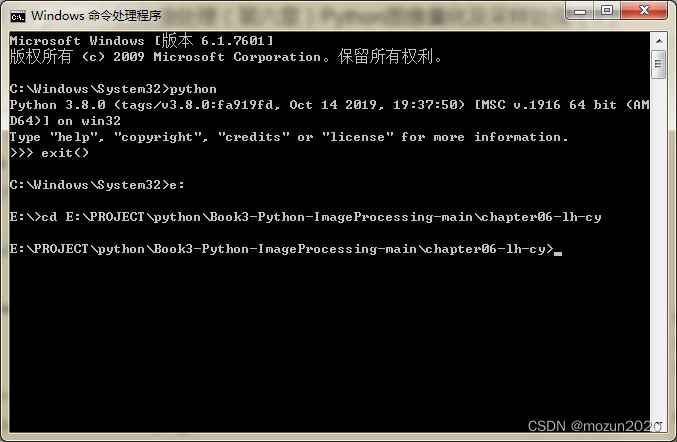
输入以下命令,跑起工程
python chapter06_06.py
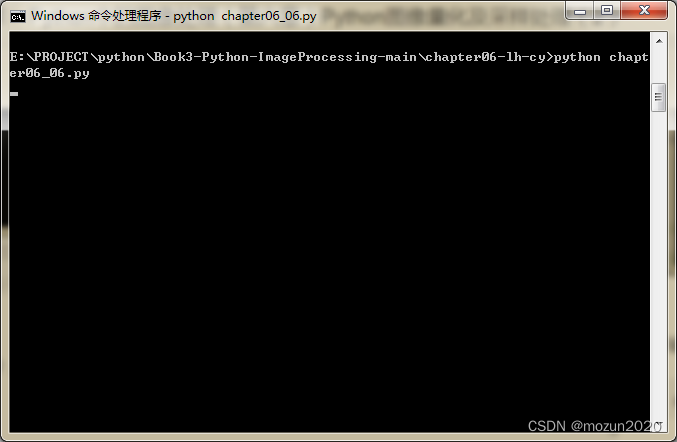
没有报错,直接弹出图片,运行成功!
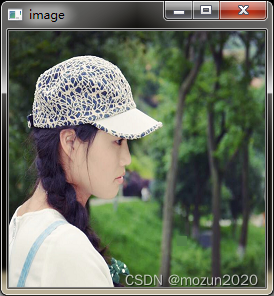
在图像上按下鼠标,即可进行采样并覆盖后续鼠标移动位置,类似于常见的在美图秀秀等修图软件上的背景擦除功能
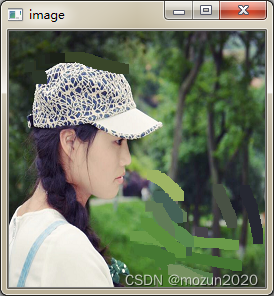
同时,控制台界面打印处理像素位置数据信息
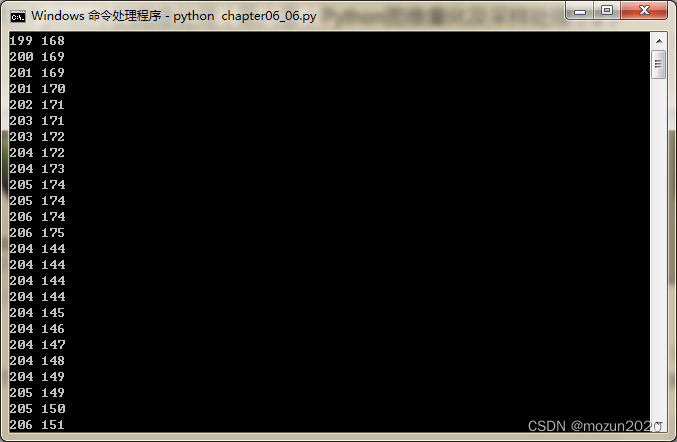
按s键保存图片,按ESC键退出
(2)新建一个chapter06_07.py文件,输入以下代码,图片也放在与.py文件同级文件夹下
# -*- coding: utf-8 -*-
# BY:Eastmount CSDN 2020-11-10
import cv2
import numpy as np
import matplotlib.pyplot as plt
#读取原始图像
img = cv2.imread('nv.png')
#图像向下取样
r = cv2.pyrDown(img)
#显示图像
cv2.imshow('original', img)
cv2.imshow('PyrDown', r)
cv2.waitKey()
cv2.destroyAllWindows()
保存.py文件输入以下命令,跑起工程
python chapter06_07.py
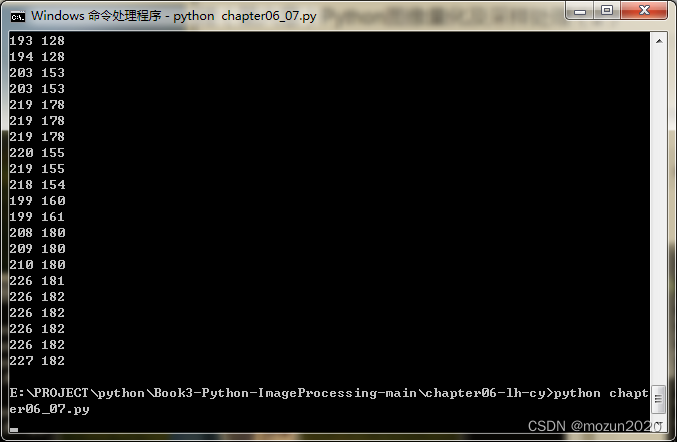
没有报错,直接弹出图片,运行成功!
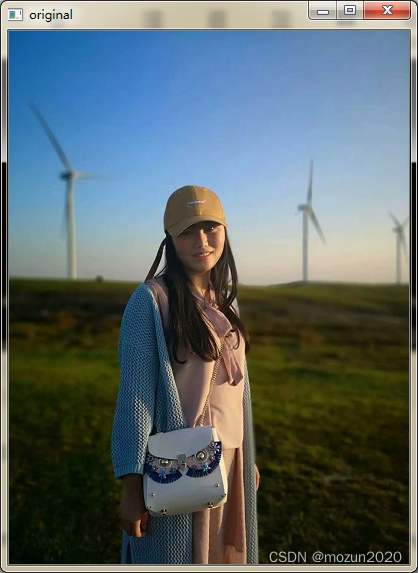
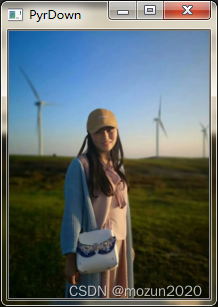
(3)新建一个chapter06_08.py文件,输入以下代码,图片也放在与.py文件同级文件夹下
# -*- coding: utf-8 -*-
import cv2
import numpy as np
import matplotlib.pyplot as plt
#读取原始图像
img = cv2.imread('nv.png')
#图像向下取样
r1 = cv2.pyrDown(img)
r2 = cv2.pyrDown(r1)
r3 = cv2.pyrDown(r2)
#显示图像
cv2.imshow('original', img)
cv2.imshow('PyrDown1', r1)
cv2.imshow('PyrDown2', r2)
cv2.imshow('PyrDown3', r3)
cv2.waitKey()
cv2.destroyAllWindows()
保存.py文件输入以下命令,跑起工程
python chapter06_08.py
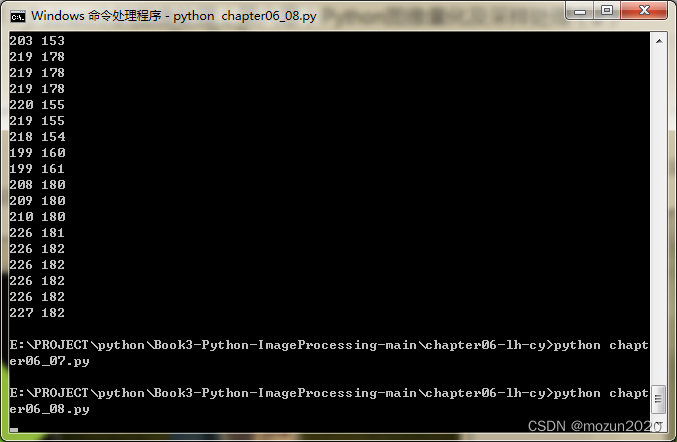
没有报错,直接弹出图片,运行成功!
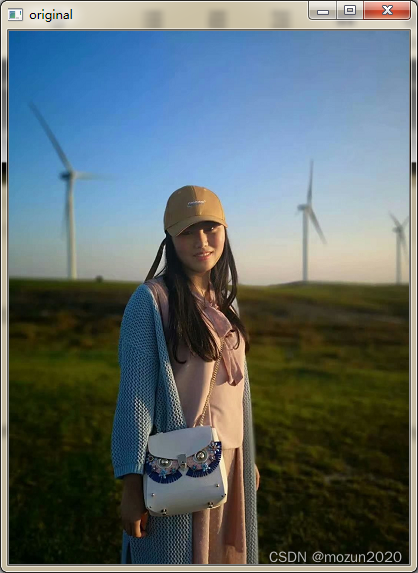
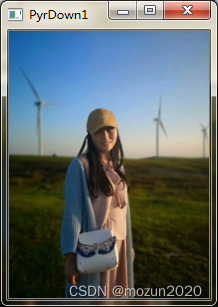
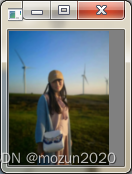
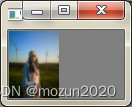
(4)新建一个chapter06_09.py文件,输入以下代码,图片也放在与.py文件同级文件夹下
# -*- coding: utf-8 -*-
# BY:Eastmount CSDN 2020-11-10
import cv2
import numpy as np
import matplotlib.pyplot as plt
#读取原始图像
img = cv2.imread('lena.png')
#图像向上取样
r = cv2.pyrUp(img)
#显示图像
cv2.imshow('original', img)
cv2.imshow('PyrUp', r)
cv2.waitKey()
cv2.destroyAllWindows()
保存.py文件输入以下命令,跑起工程
python chapter06_09.py

没有报错,直接弹出图片,运行成功!
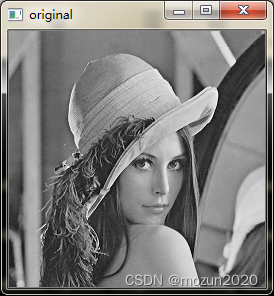
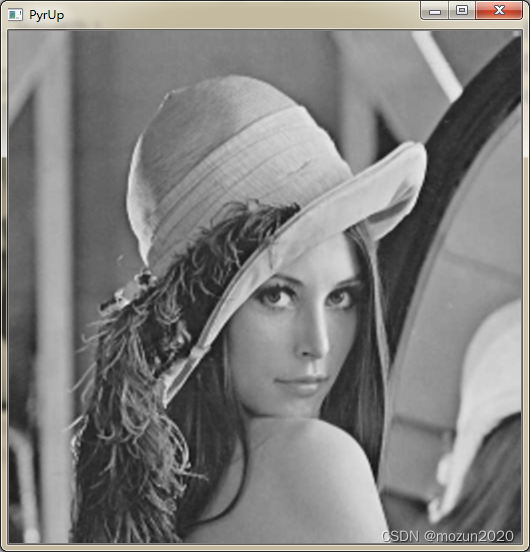
(5)新建一个chapter06_10.py文件,输入以下代码,图片也放在与.py文件同级文件夹下
# -*- coding: utf-8 -*-
import cv2
import numpy as np
import matplotlib.pyplot as plt
#读取原始图像
img = cv2.imread('lena2.png')
#图像向上取样
r1 = cv2.pyrUp(img)
r2 = cv2.pyrUp(r1)
r3 = cv2.pyrUp(r2)
#显示图像
cv2.imshow('original', img)
cv2.imshow('PyrUp1', r1)
cv2.imshow('PyrUp2', r2)
cv2.imshow('PyrUp3', r3)
cv2.waitKey()
cv2.destroyAllWindows()
保存.py文件输入以下命令,跑起工程
python chapter06_10.py
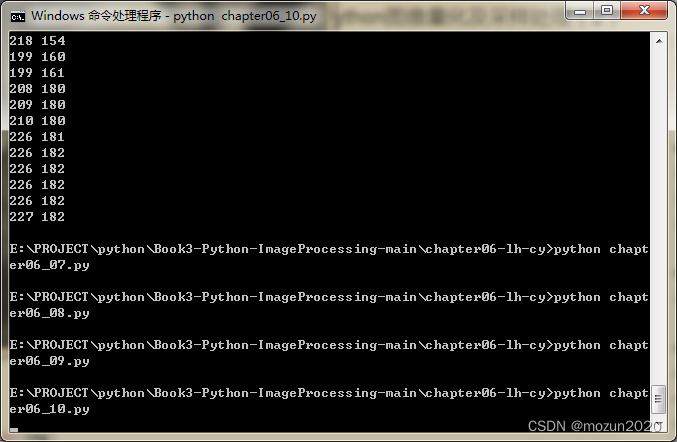
没有报错,直接弹出图片,运行成功!
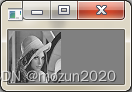

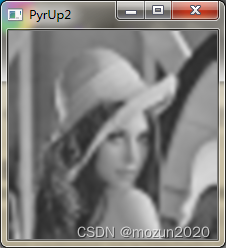
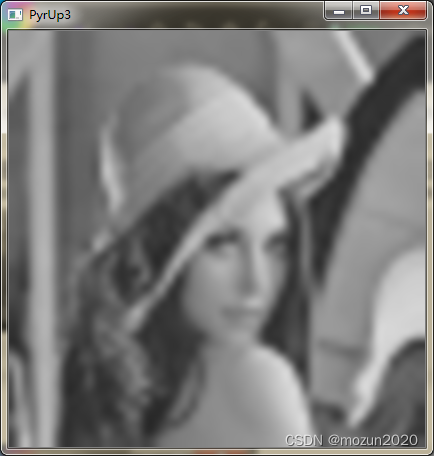
三. 小结
本文主要介绍在Python中调用OpenCV库对图像进行采样覆盖,以及对图像进行简单下采样与上采样的量化的处理过程,感兴趣的还是建议去原书第六章深入学习理解。由于本书的介绍比较系统全面,所以会出一个系列文章进行全系列仿真实现,下一篇文章将继续介绍第七章节的5例仿真实例。每天学一个Python小知识,大家一起来学习进步阿!
